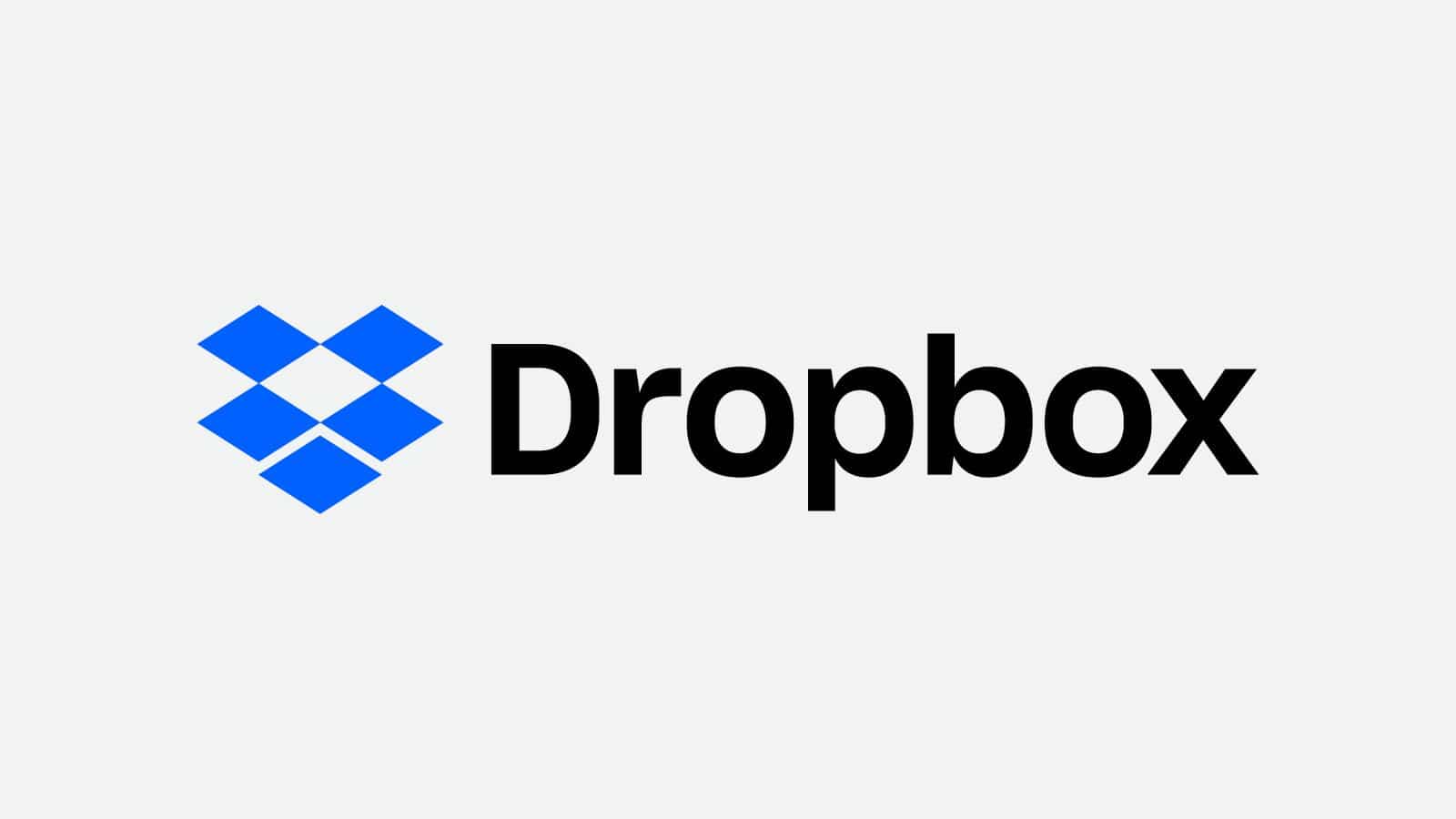Se vuoi tornare alla versione gratuita di Dropbox, puoi cancellare il tuo abbonamento Plus in qualsiasi momento. Qui vi mostriamo come farlo e cosa dovreste tenere a mente quando lo fate.
Cancella e declassa Dropbox Plus
Puoi sottoscrivere l’abbonamento a pagamento Dropbox Plus mensilmente o per un anno. Se non hai più bisogno di tanto spazio di archiviazione, puoi cancellare l’abbonamento. Alla fine del periodo di contratto, il tuo account passerà a Dropbox Basic.
– Apri il sito web di Dropbox e accedi con i tuoi dati di accesso.
– Clicca sulla tua foto del profilo in alto a destra e seleziona “Impostazioni”.
– Ora clicca sulla scheda “Abbonamento” e sul pulsante “Cancella abbonamento”.
– Dopo aver inserito la tua password, riceverai un’email di conferma da Dropbox che il tuo abbonamento è stato cancellato. Questo comporterà il passaggio del tuo account alla tariffa Basic gratuita in seguito.
– Non riavrai indietro le tasse che hai già pagato. Puoi ancora utilizzare l’intero spazio di archiviazione fino alla fine del termine.
Cosa succede ai tuoi dati dopo la cancellazione
Anche se usi più dei 2GB di memoria gratuita disponibile dopo il downgrade, i dati esistenti non saranno cancellati.
– Tuttavia, i tuoi dispositivi collegati a Dropbox non saranno più aggiornati
– Inoltre, non sarete in grado di fare il backup dei nuovi file.
– Una volta che hai liberato spazio eliminando o scaricando i file che non ti servono più sul tuo computer, potrai usare Dropbox come al solito.